Еще 9 июля компания Apple запустила публичное beta-тестирование iOS 14 для всех желающих. Как установить iOS 14 Beta, я писал в этой статье.
Теперь информация для тех, кто уже установил бета-версию и хочет сделать даунгрейд, или откат, к iOS 13 (вернуть обратно старую прошивку) без потери данных.
Все новые функции iOS 14.
Важно знать перед откатом к iOS 13
Если у вас есть Apple Watch с уже установленной новой операционной системой watchOS 7, то ни в коем случае не делайте даунгрейд на своем смартфоне.
Откатиться с watchOS 7 невозможно, т.к. обновление прошивки “по воздуху”. И поскольку вы откатите свой iPhone с iOS 14 на iOS 13, то часы просто перестанут работать.
Откатиться, как раньше, с сохранением данных, не стирая устройство, скорее всего, не получится. Многие смартфоны при откате зависают.
Так что мы стираем устройство полностью, а затем восстанавливаемся из резервной копии без потери данных. Вы ведь делали резервную копию перед обновлением до iOS 14 beta?
Если вы сделали резервную копию iOS 13.5.1, то проблем вообще нет. Очищаем устройство по инструкции далее в статье, и при первичной настройке восстанавливаемся.
Если вы не делали резервную копию перед обновлением, то сейчас на iOS 14 делать это не смысла. Поскольку резервная копия с iOS 14 не подойдет для iOS 13.
В таком случае подключите iPhone к ПК и запустите iTunes на Windows или Finder на Mac. Сделайте резервную копию телефона. После у вас появится возможность отредактировать специальный файлик, после чего все заработает, и вы не потеряете свои данные.
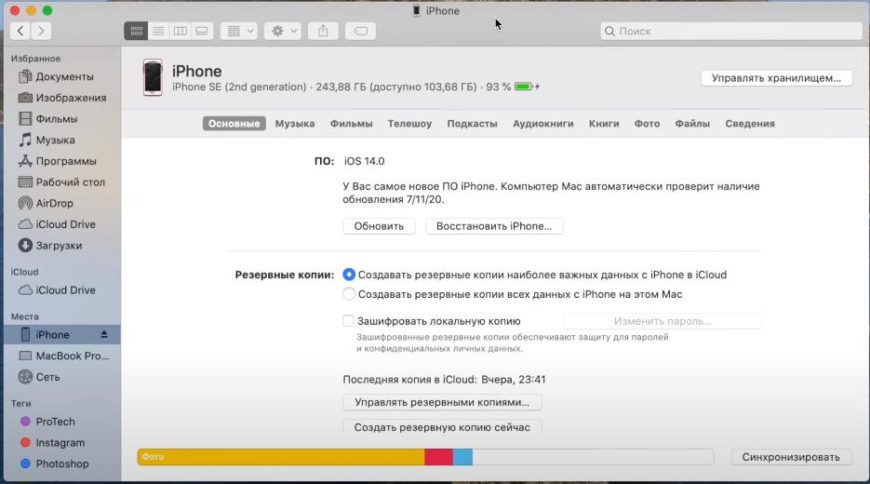
Нажмите “Создать резервную копию сейчас”. Копию не шифруйте, т.к. далее нужно будет редактировать специальный файлик.
Даунгрейд с iOS 14 на iOS 13
После того, как мы создали резервную копию, или она уже была у вас ранее с iOS 13, переведите смартфон в режим восстановления (recovery mode).
В зависимости от модели Айфона перевод в режим восстановления производится по-разному:
- iPhone 6s и более старые модели: на выключенном телефоне зажмите кнопку “Домой” и подключите кабель питания от ПК к телефону. Кнопку “Домой” удерживаем до тех пор, пока не появится шнурок зарядки.
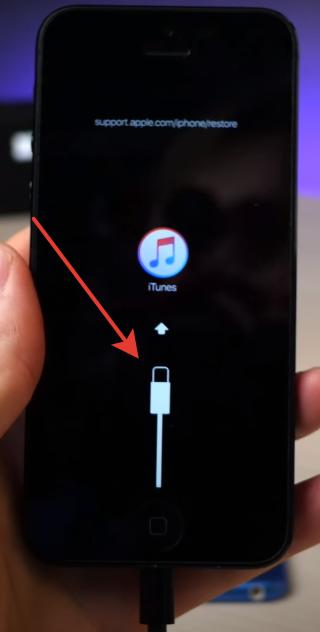
- iPhone 7, 7 Plus: на выключенном смартфоне нажмите и удерживайте нижнюю кнопку регулировки громкости. И подключите iPhone к компьютеру. Удерживайте кнопку, пока не появится режим восстановления.
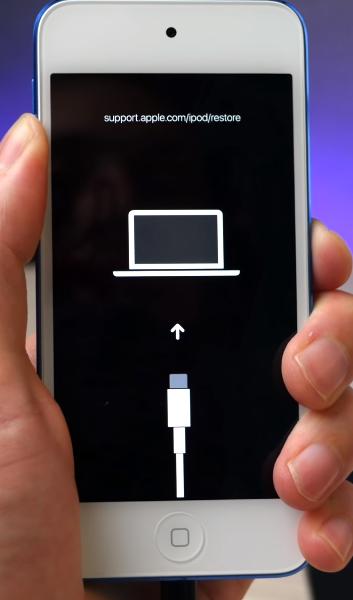
- На iPhone 8 и новее: на включенном смартфоне подключите его к компьютеру через кабель и быстро нажимайте последовательность клавиш – громкость вверх, громкость вниз, функциональная кнопка справа (нажмите и удерживайте ее, пока девайс не перейдет в режим восстановления).
После перехода телефона в режим восстановления на компьютере появится окошко, что возникла проблема с iPhone. Нажмите Восстановить – Восстановить и обновить. Система предупредит, что сейчас скачает и установит iOS 13.5.1.
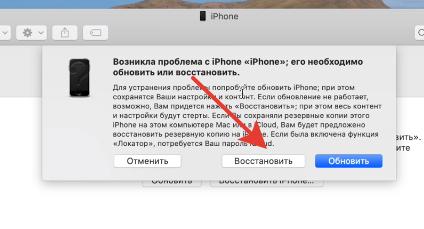
Нажимаем далее, принимаем условия лицензионного соглашения. Дождитесь, пока iOS 13 скачается и установится на ваш Айфон.
Как восстановить данные
После обновления и перезагрузки телефона получаем “чистый” iPhone с iOS 13 на борту. Выполняем первичную настройку (язык, регион, клавиатура, сеть wi-fi).
И на этапе восстановления данных вы можете:
- восстановить смартфон из копии iCloud, если у вас осталась копия с iOS 13.5.1, НО не с iOS 14;
- восстановить с ПК или Mac, если у вас копия с iOS 13.5.1.
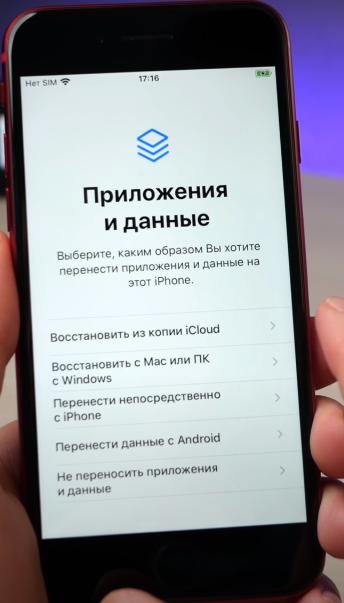
Если у вас резервная копия с iOS 14, то подключаем телефон к компьютеру и далее все действия производим в iTunes.
Уже в iTunes перед восстановлением нужно выбрать копию iOS 14, но смысла выбирать ее в данный момент нет, т.к. она не поддерживается на iOS 13. Поэтому в проводнике проходим по следующему пути и найти последнюю актуальную резервную версию iTunes:
- На Windows: C:\Users\(user)\Apple\MobileSync\Backup.
- На Mac: ~/Library/Application Support/MobileSync/Backup/.
В папке находим файл info.plist и редактируем его. Находим строку “Product Version” и под ней меняем версию с 14 на 13.5.1 (или на другую последнюю прошивку на тот момент, когда вы читаете эту статью).
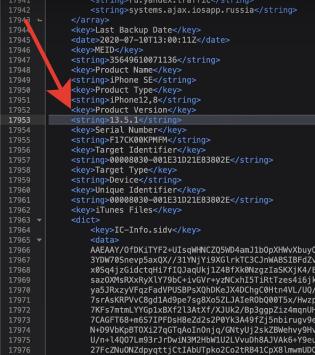
Сохраните результат и закройте файл.
Возвращаемся в iTunes, выбираем наш iPhone, нажимаем “Восстановить из копии” и во всплывающем окне выберите свою резервную копию.
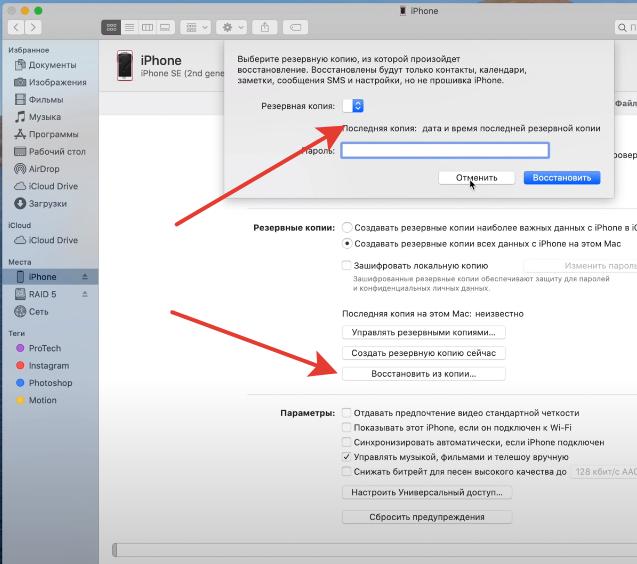
После окончания процедуры, все установленные ранее приложения скачаются автоматически. А все сохраненные данные в iOS 14 будут сохранены уже на iOS 13.
В некоторых приложениях придется перелогиниться заново (мобильный банк), но большинство приложений будут уже под вашими учетками.
Чтобы проверить версию установленной iOS и убедиться в успешности даунгрейда, перейдите в Настройки – Основные – Об этом устройстве.




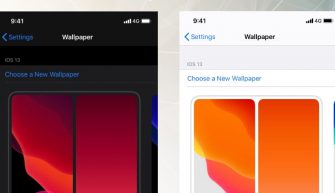




Здравствуйте, вопрос не по теме у меня айфон 5s обновился до 12.4.7 с iOS 10 и телефон начал разряжаться сам по себе по ночам уходит 50-60 процентов зарядки при иос 10 все было нормально помогите пожалуйста спасибо
Новая версия iOS всегда требовательнее по отношению к предыдущей. Для начала выясните причину разряда. Перейдите в Настройки – Аккумулятор – использование аккумулятора. Посмотрите, какие программы расходуют больше энергии и попробуйте их обновить или переустановить вручную.
Еще рекомендации: отключить GPS, включить режим энергосбережения, отключать wi-fi, когда им не пользуетесь (на ночь) и конечно правильная зарядка.
телефон загружает 13.5 по собст интернету (моб инт), потому супер долго грузит 4гб, нельзя как-то вытащить шнур и подключить тел к вайфай и загрузить быстрее? а то 4ч ждать долго
Скачайте прошивку через сервис на сайте – https://macnoob.ru/ipsw-ota/. Все прошивки официальные и хранятся/скачиваются с серверов Apple. Затем через iTunes и ПК сделайте даунгрейд.